Cách khôi phục tài khoản Google (Gmail) khi quên mật khẩu
Việc quên mật khẩu Gmail hay tài khoản Google nói chung là hết sức tai hại nếu như hòm thư này của bạn chưa nhiều thông tin, tài liệu quan trọng. Và ngay chính cá nhân mình, suýt chút nữa mình cũng bị mất tài khoản gmail của kênh Youtube Đỗ Bảo Nam Blog và một tài khoản Gmail cá nhân khác chứa rất nhiều thông tin, tài liệu quan trọng chỉ vì quên mật khẩu. Thông qua việc khôi phục lại tài khoản Gmail thành công vừa rồi, mình rút ra được rất nhiều điều và những kinh nghiệm quý báu. Do vậy thông qua bài viết này, Đỗ Bảo Nam Blog muốn chia sẻ toàn bộ những thông tin cần thiết để bạn có thể lấy lại được tài khoản Google khi bị quên mật khẩu, hoặc bị mất tài khoản vì một lý do nào đó.
Nếu như trước kia, bạn có thể dễ dàng lấy lại mật khẩu của Gmail khi quên mật khẩu thông qua điện thoại hoặc email khôi phục mà bạn đã thiết lập. Nhưng nay với chính sách hiện tại của Google, việc khôi phục mật khẩu Gmail sẽ khó khăn hơn nhiều nếu như bạn không cung cấp được đầy đủ thông tin. Do vậy nếu bạn đã từng tham khảo cách khôi phục tài khoản Gmail bằng số điện thoại, hoặc bằng email khôi phục thì nay chỉ với một thông tin như vậy bạn dường như không thể lấy lại được tài khoản Google (bao gồm cả Gmail, Youtube, Google Drive, Google photos…). Vì vậy trước khi mình hướng dẫn bạn cách khôi phục tài khoản Google, mình có một vài lưu ý để bạn có thể dễ dàng lấy lại được tài khoản khi quên mật khẩu.
Một số lưu ý để bạn lấy lại mật khẩu Gmail nhanh nhất
- Hãy cập nhật số điện thoại và xác minh điện thoại trong tài khoản Gmail. Nếu có thể, bạn hãy thêm nhiều hơn 2 số điện thoại để sau này nếu quên mật khẩu thì tỷ lệ khôi phục tài khoản thành công cao hơn.
- Cập nhật email khôi phục vào tài khoản, và bạn cần đảm bảo có thể đăng nhập vào tài khoản này. Cũng như số điện thoại, bạn có thể thêm và xác minh lớn hơn 2 tài khoản email khác càng tốt.
- Hãy nhớ thời gian tạo tài khoản, ví dụ tháng 8/2019 chẳng hạn. Bạn có thể lưu thời gian này vào đâu đó để nhỡ sau này cần có thể sử dụng.
- Tạo mã dự phòng cho tài khoản, bạn có thể in mã này ra và lưu ở đâu đó, khi lưu bạn có thể lưu cùng thời gian tạo tài khoản và lưu cùng một chỗ.
Video hướng dẫn cách khôi phục tài khoản Google khi quên mật khẩu
Ở bài viết này, Đỗ Bảo Nam Blog chuẩn bị rất kỹ các trường hợp có thể xảy ra khi bạn lấy lại tài khoản Google. Và mình cũng chuẩn bị một video hướng dẫn đầy đủ các bước, các trường hợp để bạn có thể theo dõi. Trong video hướng dẫn cách lấy lại tài khoản Google dưới đây, Đỗ Bảo Nam Blog có đầy đủ các trường hợp có thể xảy ra khi khôi phục tài khoản. Các trường hợp như khôi phục thành công ngay trong lần đầu tiên, chờ email xét duyệt của Goolge, hoặc bạn nhận trái đắng ngay lần đầu tiên khôi phục tài khoản với nội dung “Google không thể xác minh tài khoản thuộc về bạn”. Như vậy thực sự đã hết cách chưa? Vẫn còn một cơ hội cuối cùng để bạn có thể khôi phục lại được tài khoản Gmail của mình. Mời bạn tham khảo nội dung trong video hướng dẫn, hoặc trong phần nội dung bài viết phía dưới.
Các bước khôi phục tài khoản Gmail khi mất mật khẩu
Như ở trên mình có đề cập, Đỗ Bảo Nam Blog sẽ chia thành từng trường hợp để bạn biết cách khôi phục tài khoản tốt nhất. Các trường hợp cụ thể bao gồm:
Xem thêm: Cách lấy lại mật khẩu Gmail mới nhất
Trường hợp 01: Khôi phục tài khoản Google thành công ngay lần đầu tiên
Trường hợp này chỉ xảy ra khi bạn có đủ các thông tin như điện thoại, email khôi phục mà bạn đã thiết lập trước đó. Hoặc ít nhất, bạn cần phải trả lời đúng được nhiều thông tin như mật khẩu gần đây mà bạn nhớ, thời gian tạo tài khoản và các thông tin mà bạn đã cài đặt khác như số điện thoại khác mà bạn đã thêm, email khôi phục phục, câu hỏi bảo mật (hiện nay Google không còn câu hỏi bảo mật, nhưng nếu trước kia bạn nào đã cài câu hỏi bảo mật thì hoàn toàn có thể sử dụng để lấy lại mật khẩu Gmail)… Dưới đây là thứ tự các bước mà Đỗ Bảo Nam Blog đã khôi phục tài khoản Google thành công ngay từ lần đầu. Thứ tự này theo mỗi tài khoản sẽ khác nhau, nếu câu hỏi nào bạn không trả lời được, bạn có thể thử cách khác.
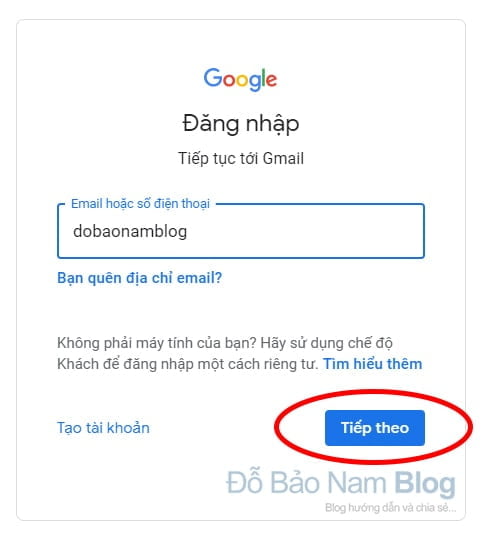
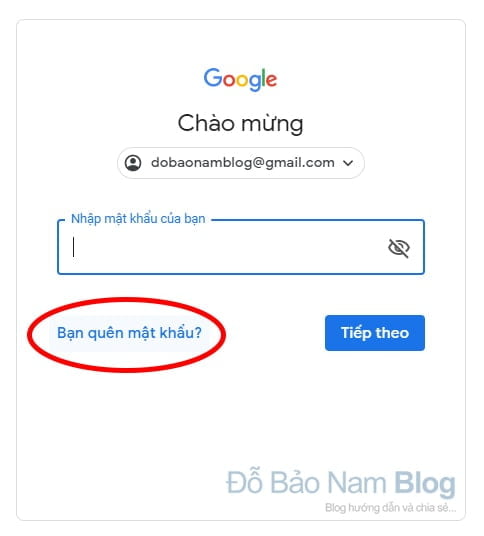
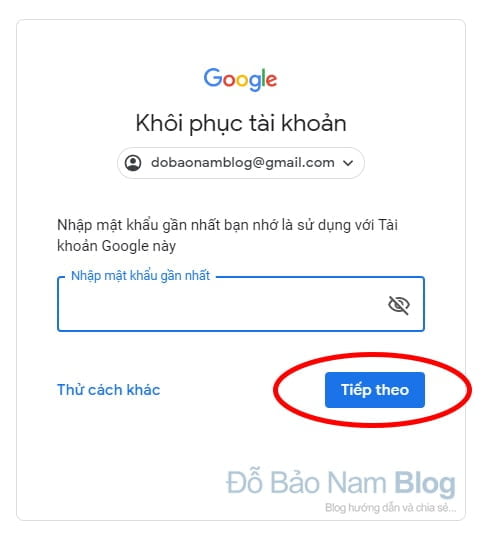
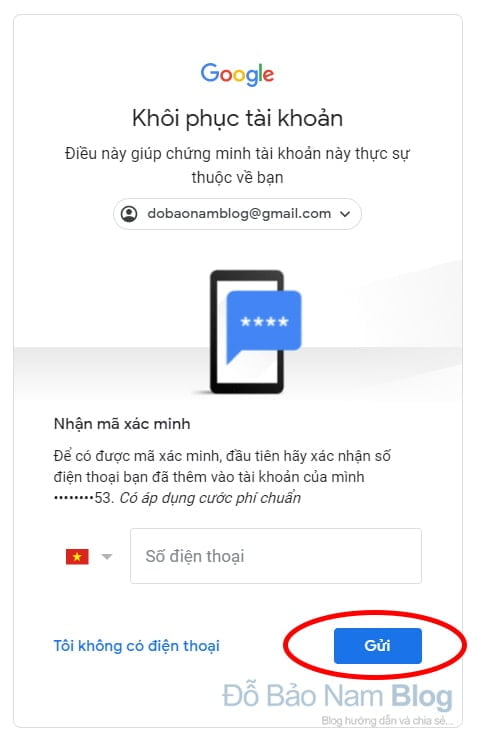
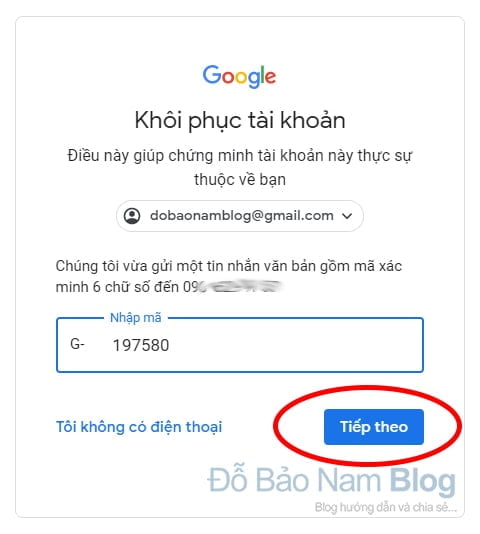
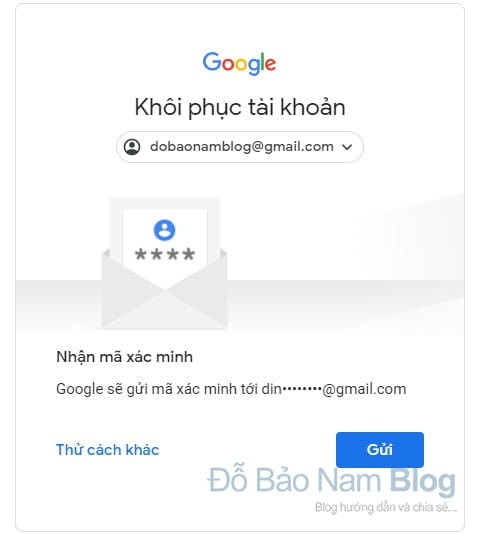
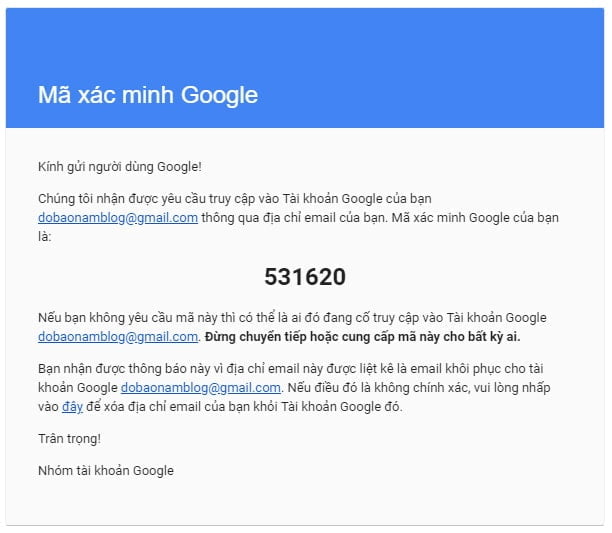
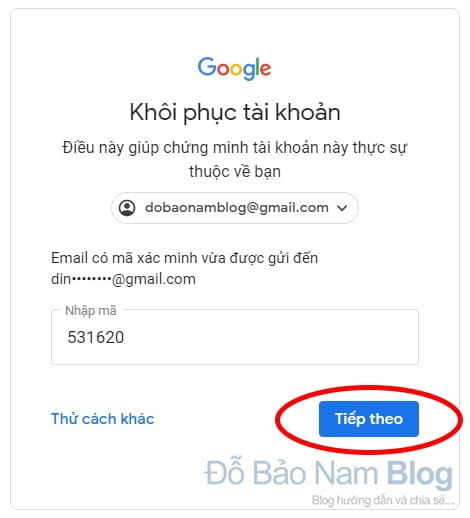
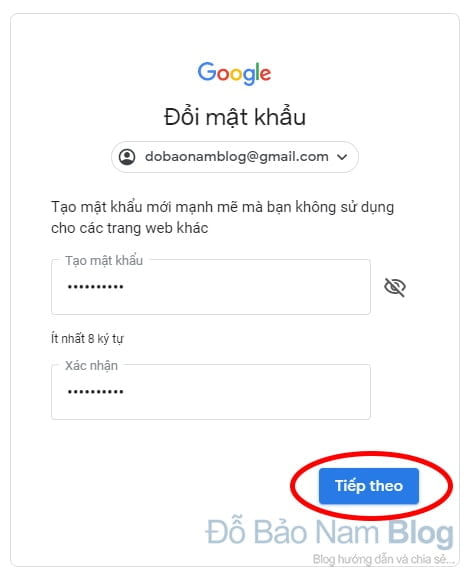
Trường hợp 02: Khôi phục tài khoản Google thành công tới 90%, đợi xét duyệt 3-5 ngày
Trong trường hợp này, bạn có thể không cần thiết phải có đủ cả số điện thoại và email khôi phục. Nhưng bạn vẫn cần phải đảm bảo nguyên tắc càng trả lời được đúng nhiêu câu hỏi của Google đưa ra, thì cơ hội khôi phục tài khoản của bạn càng cao. Khi bạn nhận được thông báo tài khoản của bạn sẽ được xem xét trong vòng 3-5 ngày làm việc, thì bạn hoàn toàn có quyền hy vọng bởi tỷ lệ thành công vẫn còn cao. Chi tiết về các bước khôi phục tài khoản Gmail khi bị quên mật khẩu, hoặc bị mất mật khẩu do hack…, các bạn có thể tham khảo những hình ảnh dưới đây.
Ở trường hợp này, bạn vẫn phải thực hiện các bước giống như ở trên, nhưng trường hợp này do bạn cung cấp thông tin ít chưa đủ để Google xác minh ngay tài khoản đó thuộc về bạn. Bạn vẫn thực hiện các thao tác đăng nhập vào tài khoản Google, chọn quên mật khẩu để khôi phục. Hoặc bạn truy cập trực tiếp vào trang khôi phục tài khoản của Google để bắt đầu quá trình lấy lại tk Gmail: https://accounts.google.com/signin/recovery
Ở trong trường hợp này, bạn vẫn được Google hỏi các câu hỏi quen thuộc như:
- Nhập mật khẩu gần đây nhất mà bạn nhớ cho tài khoản Gmail bạn đang cần lấy mk
- Xác minh số điện thoại và nhập mã xác minh mà Google gửi về điện thoại
- Gửi mã xác minh đến tài khoản email mà bạn đã thiết lập trong tài khoản. (ở trường hợp này giả sử mình không xác minh được bằng email)
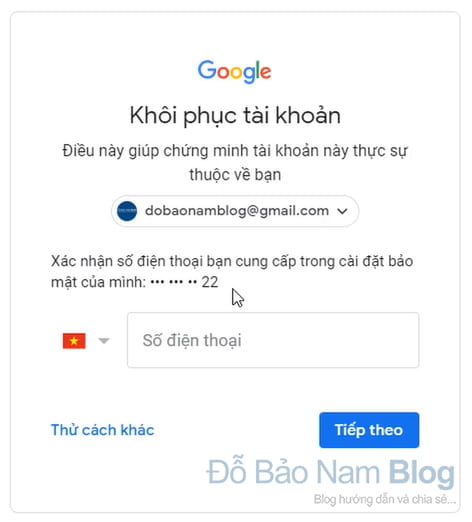
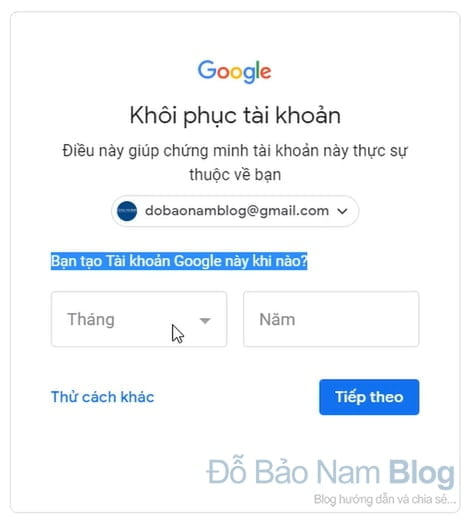
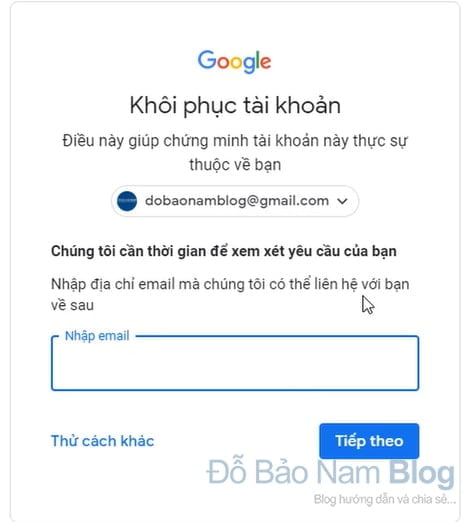
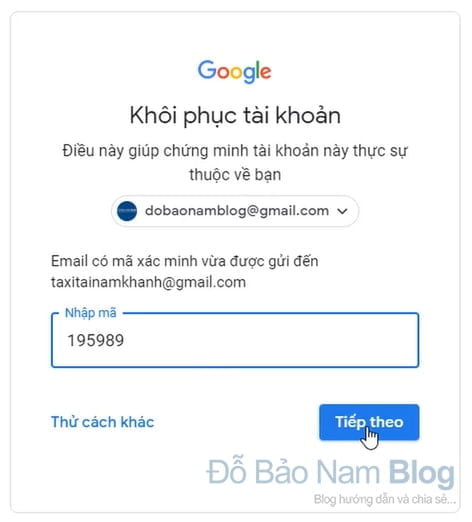
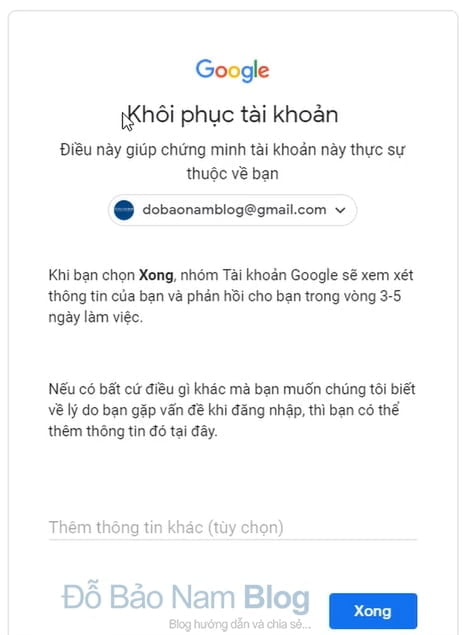
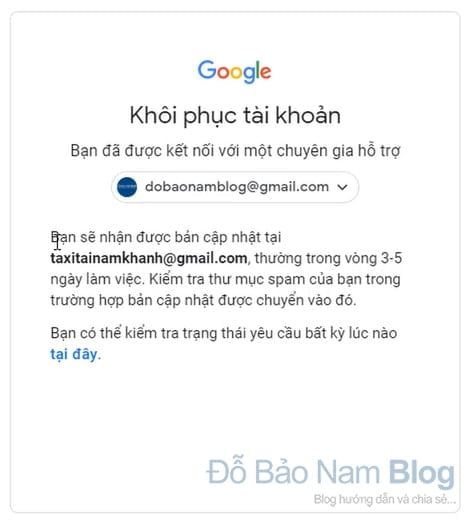
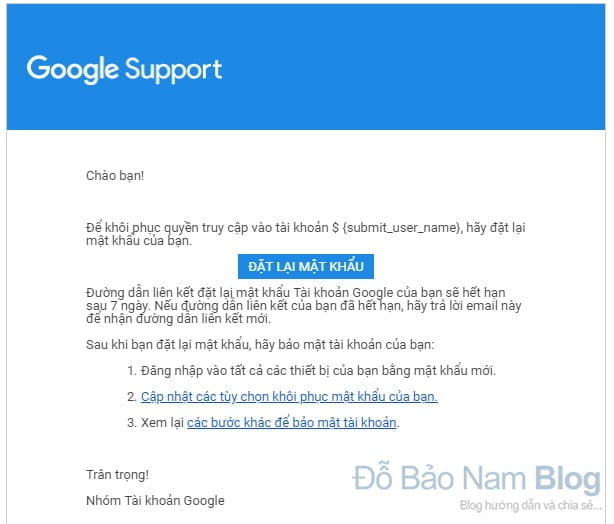
Trường hợp 03: Cơ hội cuối cùng để bạn khôi phục tài khoản Gmail
Khi bạn quên mật khẩu Gmail, và bạn đã tìm mọi cách, thử nhiều lần để khôi phục tài khoản nhưng thành công vẫn chưa mỉm cười với bạn. Khi đã đến trường hợp này, có nghĩa là bạn chưa thể lấy lại mk Gmail ở 2 trường hợp ở trên. Và trong trường hợp này, Google từ chối khôi phục tài khoản. Vậy liệu đã hết hy vọng khôi phục mật khẩu cho tài khoản chưa? Câu trả lời là vẫn còn, và bạn cần phải kiên nhẫn và phải theo sát quá trình khôi phục tài khoản. Chi tiết bạn có thể tham khảo nội dung dưới đây:
– Thứ nhất: Gửi yêu cầu khôi phục tài khoản Gmail đến với Google
Khi mà bạn đã thử rất nhiều lần khôi phục Gmail nhưng khôn thành công, cơ hội cuối cùng cho bạn là gửi yêu cầu khôi phục tài khoản đến Google. Bằng phương pháp này, bạn mô tả đầy đủ các vấn đề xảy ra với tài khoản và gửi đến bộ phận hỗ trợ. Nếu bạn đủ điều kiện, Google sẽ mở lại tài khoản cho bạn.
Bạn truy cập vào trang web hỗ trợ của Google theo địa chỉ: https://support.google.com/accounts/contact/forum_ar_escalations?hl=vi , sau đó bạn điền đầy đủ các thông tin vào form này, mô tả các vấn đề bạn đang gặp phải và gửi đến Google. Thông tin bạn cung cấp cần phải chính xác, đặc biệt vấn đề gặp phải bạn cần phải nói đầy đủ để các chuyên gia của Google có thể xem xét cho bạn.
– Thứ hai: Đặt câu hỏi lên trang cộng đồng Google để được hỗ trợ khôi phục
Bạn truy cập vào trang cộng đồng Google theo địa chỉ: https://support.google.com/accounts/community?hl=vi. Để đặt câu hỏi trên cộng đồng, bạn cần phải có tài khoản Gmail khác. Sau khi đăng nhập tài khoản, bạn có thể vào đặt câu hỏi trong cộng đồng, nhớ chọn mục Mất, quên hoặc thay đổi mật khẩu nhé. Đồng thời, bạn cần phải thường xuyên mở email, theo dõi quá trình hỗ trợ và tương tác với các bạn hỗ trợ trong cộng đồng. Nếu họ yêu cầu thông tin gì, bạn cung cấp thông tin để họ có thể hỗ trợ cho bạn.
Như vậy với những thông tin ở trên, Đỗ Bảo Nam Blog đã hướng dẫn rất chi tiết về cách khôi phục tài khoản Gmail. Đây là những thông tin rất thiết thực, là những kinh nghiệm mà Đỗ Bảo Nam Blog muốn chia sẻ với hy vọng các bạn có thể lấy lại được tk Gmail của mình đã bị mất hoặc quên mật khẩu. Cảm ơn các bạn đã ủng hộ Đỗ Bảo Nam Blog!
Một số câu hỏi thường gặp khi khôi phục tài khoản Gmail
Tôi đã xác minh bằng điện thoại mà sao không khôi phục được tài khoản?
Với chính sách hiện tại, nếu chỉ xác minh được qua điện thoại thì rất khó để lấy lại mật khẩu Gmail. Bạn cần trả lời đúng các nhiều câu hỏi Google đưa ra càng tốt.
Làm thế nào để tạo mã dự phòng cho tài khoản?
Vào trang bảo mật quản lý tài khoản https://myaccount.google.com/security, chọn xác minh 2 bước, sau đó tạo mã dự phòng trong mục Mã dự phòng.
Quên mật khẩu Gmail, mất điện thoại khôi phục thì có lấy lại được tk ko?
Trong trường hợp này, bạn vẫn thực hiện theo các bước khôi phục tài khoản Gmail mà Đỗ Bảo Nam Blog hướng dẫn ở trên. Lưu ý bạn trả lời đúng các nhiều câu hỏi của Google, thì cơ hội khôi phục tài khoản của bạn càng cao.
Tôi bị hack tài khoản Google, liệu tôi có thể khôi phục được tk không?
Bạn hãy làm theo hướng dẫn cách khôi phục tài khoản Google trong bài viết này. Nên trả lời đúng được càng nhiều các câu hỏi của Google đưa ra càng tốt.




